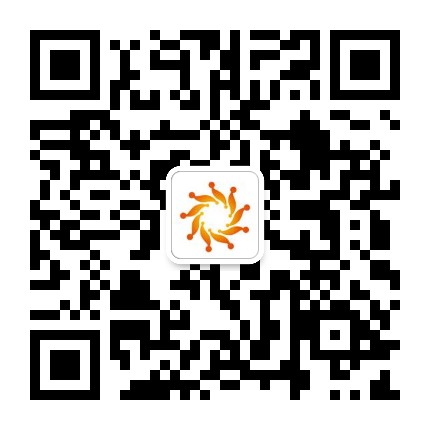只需一个软件就可以把大容量的阿里云盘当成本地硬盘来使用
首先要先注册一个阿里云盘账号,阿里云盘app各大应用市场都有下载,下载后可以先去福利社做任务领取容量,基本新用户可以做任务领到1000GB以上的容量,接着我们安装电脑软件:点我下载,这个是电脑版,只有windows系统版本。下载后双击安装,安装简体中文语言即可。

我们接着点安装

正在安装

安装完成后会自动跳转打开浏览器进入登录界面,应用会打开一个本地网页服务作为配置 也可以自己手动复制网址打开:http://localhost:9798/ 我们点击注册账号(注册的是 clouddriver 应用账号,不是阿里云盘账号)

我们填写好邮箱和密码,点击注册即可

然后再点击跳转回登陆页面

注册完成后接着会自动跳转回登录界面,我们输入账号注册的账号和密码
登录成功后就是这个界面了,我们点击这个白云的图标,添加阿里云盘

接着打开手机的阿里云盘app扫码登录

登录好后就是这样的,可以添加好几个阿里云盘账号




可以和阿里云盘同步内容

把阿里云盘的文件复制到电脑的速度和你当前的网速有关

注意事项:
- 挂载的盘符可自行定制,但是一定要选一个,不然没得玩。
- 本地计算机打开文件夹可能会卡顿,这是正常现象,跟网络和缓存有关系。
- 因为挂的是网络磁盘,所以没得网就没得用。
- 可以使用本地播放器播放云盘的视频资源,目前网络带宽一般不会卡顿。
- 这个适合本机调用网盘的资源。如果本机中的资源需要上传到网盘的话,请正常途径上传,千万不要直接复制进映射的磁盘中,否则资料会大部分存在到C:\Windows\System32\config\systemprofile\Waytech\CloudDrive\Temp目录下。